خوش آموز درخت تو گر بار دانش بگیرد، به زیر آوری چرخ نیلوفری را
پنهان یا نمایش دادن تمامی Sheet های Workbook اکسل
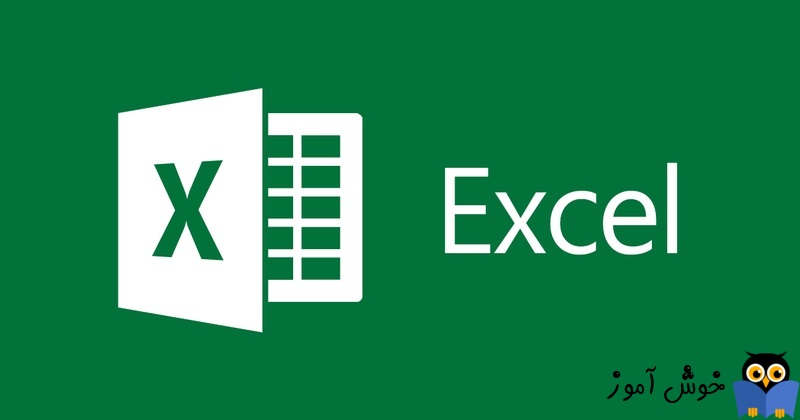
در نسخه های قبلی آفیس مانند آفیس 2007، امکانات و ویژگی های کمتری برای پنهان کردن در اکسل وجود داشت که فقط برای پنهان کردن برخی از اشیاء، برخی امکانات وجود داشت ولی از اکسل 2010 و نسخه های پس از آن، شما می توانید spreadsheet ها را به طور کامل مخفی کنید و از ایجاد تغییر و دستکاری در داده های spreadsheet ها توسط سایرین جلوگیری به عمل آورید. فقط به این نکته توجه داشته باشید که چندان از بابت امنیتی، کاربردی نیست. به همان راحتی و سادگی که می توانید spreadsheet های اکسل را مخفی کنید به همان سادگی هم می توانید آن را نمایش دهید.

وقتی spreadsheet ها را پنهان کنید، Sheet از نوار وضعیت اکسل هم به صورت خودکار پنهان می شود. همه چیزی که شما در این مورد با آن سر و کار دارید کلیک روی دکمه Hide برای پنهان کردن و Unhide برای نمایش مجدد است. پس اگر به دنبال چنین چیزی هستید، ادامه این مطلب کوتاه را ملاحظه کنید.
برای پنهان کردن کامل workbook به انضماما همه Sheet های موجود در آن، به تب View رفته و از قسمت Window، دکمه Hide را کلیک کنید.
بلافاصله تمامی Sheet های اکسل های پنهان می شوند.
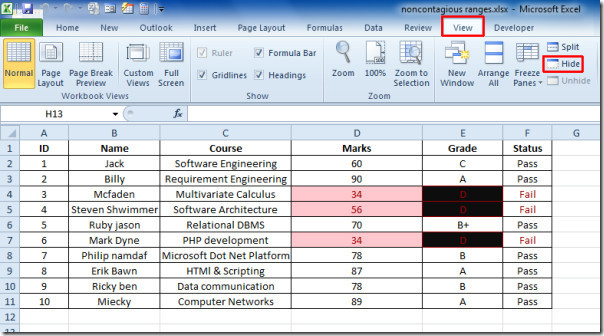
همانطور هم که پیشتر ذکر شد، به همان سادگی دوباره می توانید Sheet های پنهان شده را نمایش دهید. فقط Unhide را کلیک کنید و worksheet را انتخاب و OK کنید. لازم به ذکر است که اکسل گزینه ای برای پنهان کردن دائمی worksheet به شما ارائه نمی دهد.
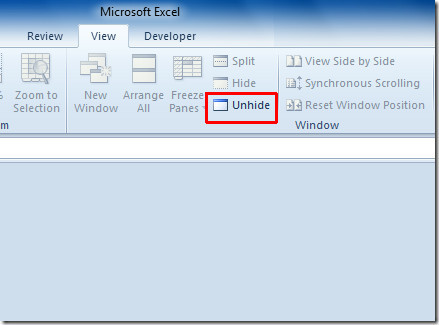

وقتی spreadsheet ها را پنهان کنید، Sheet از نوار وضعیت اکسل هم به صورت خودکار پنهان می شود. همه چیزی که شما در این مورد با آن سر و کار دارید کلیک روی دکمه Hide برای پنهان کردن و Unhide برای نمایش مجدد است. پس اگر به دنبال چنین چیزی هستید، ادامه این مطلب کوتاه را ملاحظه کنید.
برای پنهان کردن کامل workbook به انضماما همه Sheet های موجود در آن، به تب View رفته و از قسمت Window، دکمه Hide را کلیک کنید.
بلافاصله تمامی Sheet های اکسل های پنهان می شوند.
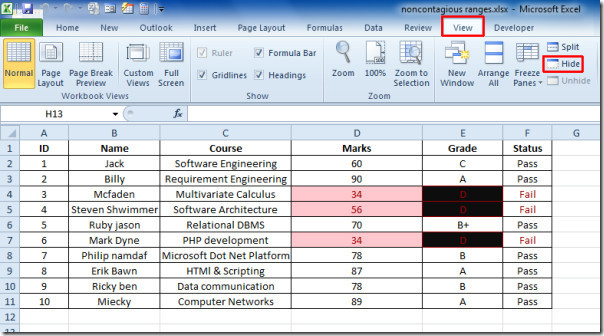
همانطور هم که پیشتر ذکر شد، به همان سادگی دوباره می توانید Sheet های پنهان شده را نمایش دهید. فقط Unhide را کلیک کنید و worksheet را انتخاب و OK کنید. لازم به ذکر است که اکسل گزینه ای برای پنهان کردن دائمی worksheet به شما ارائه نمی دهد.
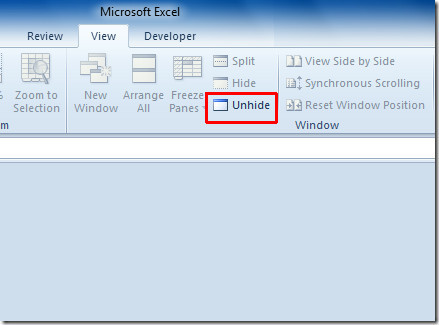





نمایش دیدگاه ها (0 دیدگاه)
دیدگاه خود را ثبت کنید: